Administración de instancias de productos en una cuenta virtual de Smart Software Manager
Objetivo
Cisco Smart Software Licensing es una nueva forma de concebir las licencias. Simplifica la experiencia de licencias en toda la empresa, lo que facilita la compra, implementación, seguimiento y renovación del software de Cisco. Ofrece visibilidad de la propiedad y el consumo de licencias a través de una única y sencilla interfaz de usuario.
Existen tres tipos de licencias que son válidas para un período de tiempo diferente:
- Las licencias Plus Perpetual siguen siendo válidas y no tienen vencimiento.
- Las licencias de demostración deben renovarse transcurridos 60 días.
- Las licencias de plazo siguen siendo válidas durante períodos especificados de uno a tres años.
Nota: las licencias se quitan de las cuentas virtuales a medida que caducan.
Antes de registrar una licencia de software inteligente, debe generar un token de registro de instancia de producto. Una instancia de producto es un único dispositivo con un identificador de dispositivo único (UDI) que se registra mediante un token de registro de instancia de producto. Puede registrar varias instancias de un producto con un único token de registro. Cada instancia de producto puede tener una o más licencias que residen en la misma cuenta virtual.
Nota: Para saber cómo crear o administrar los tokens de registro de instancias de productos en su cuenta virtual, haga clic aquí.
La ficha Instancias de producto de la página Licencias de software inteligente muestra información sobre todas las instancias de producto de su cuenta virtual. En la ficha Instancias de producto, puede hacer lo siguiente:
- Ver una lista de todas las instancias de productos.
- Ver información sobre cada instancia de producto y las licencias que consume.
- Ver información sobre las alertas de una instancia de producto específica.
- Transferir una instancia de producto específica entre cuentas virtuales.
- Eliminar una instancia de producto específica de la cuenta virtual, que posteriormente la elimina de la cuenta inteligente.
- Exporte la lista de instancias de productos a un archivo de valores separados por comas (CSV).
En este artículo se proporcionan instrucciones sobre cómo administrar las instancias de productos de su cuenta virtual.
Nota: Para obtener información sobre cómo registrar una licencia de software inteligente en un router de la serie RV34x, haga clic aquí para obtener instrucciones.
Gestionar instancias de productos en su cuenta virtual
Importante: las instancias de productos se validan durante 90 días a partir de la fecha y hora en que se establecieron por primera vez. Los productos habilitados para Smart registran los contactos con la nube de Cisco, o su servicio satélite, a medida que se utilizan los productos. Si una instancia de producto no se pone en contacto con Cisco durante 30 días, se envía una alerta menor al administrador de licencias, indicando que puede haber una interrupción en la conexión a Internet. Se envía otra alerta menor si la instancia del producto no se pone en contacto con Cisco durante los 60 días siguientes a la fecha de validación. Después de 90 días, se emite una alerta mayor. Si la instancia del producto no se conecta con Cisco después de eso, la instancia del producto se desvincula de las licencias utilizadas por el producto. Estas licencias se devuelven al grupo de cantidades de la licencia de la empresa para que se utilicen para otra instancia de producto.
Ver instancias de productos en una cuenta virtual
Paso 1. Con el explorador web, acceda a la página Cisco Software Central e inicie sesión en su cuenta Smart Account.
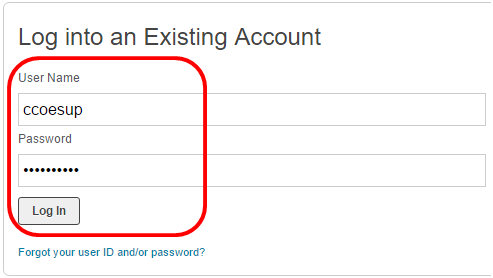
Nota: Si aún no dispone de una cuenta, cree una nueva haciendo clic en Registrarse ahora.
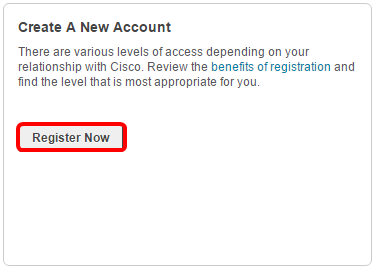
Paso 2. En la página Cisco Software Central, elija License > Smart Software Licensing.
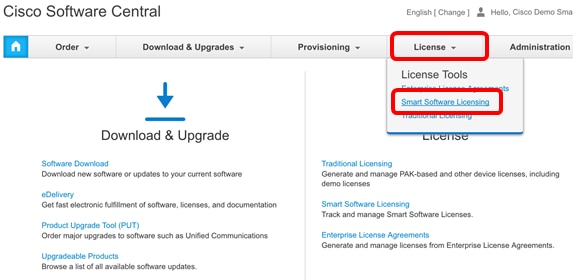
Nota: También puede hacer clic en Licencias de software inteligente en el área Licencia.
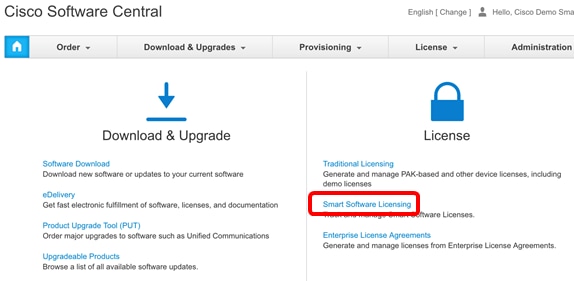
Paso 3. Haga clic en Inventario > Instancias de productos.
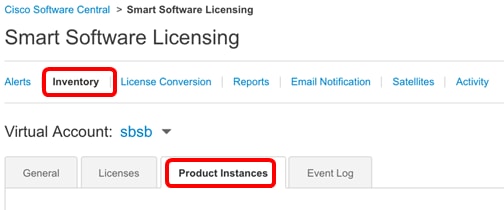
La tabla Instancias de producto contiene la siguiente información para cada instancia de producto que haya asociado en su cuenta virtual:
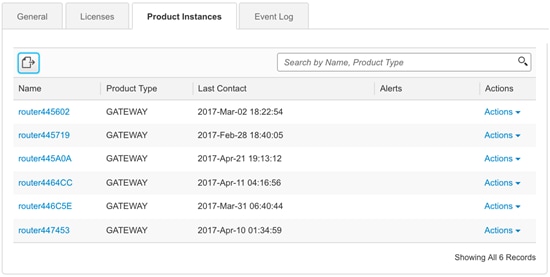
- Nombre: ID de producto o nombre de instancia de producto
- Tipo de producto: número de identificación del producto
- Último contacto: fecha de asociación
- Alertas: mensajes que alertan al usuario sobre las acciones necesarias para mantener los productos.
- Acciones: opción para eliminar una instancia de producto o transferir a otra cuenta virtual.
Paso 4. Haga clic en el nombre de la instancia del producto para ver la información detallada sobre una instancia del producto específica.
Nota: Si aparece un icono de configuración de cluster junto a la instancia del producto, significa una alta disponibilidad de routers para esa instancia específica.
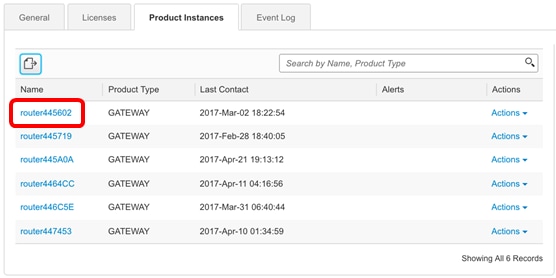
La información se organiza en las siguientes fichas:
- Ficha Visión general: la ficha Visión general muestra lo siguiente:
- Descripción de la instancia.
- Información general sobre la instancia del producto, incluidos el nombre, el producto, el identificador de host, la dirección MAC (control de acceso a medios), la ID del producto (PID), el número de serie, la cuenta virtual, la fecha de registro y el último contacto.
- Uso de la licencia, incluido el nombre de la licencia y el número necesarios.
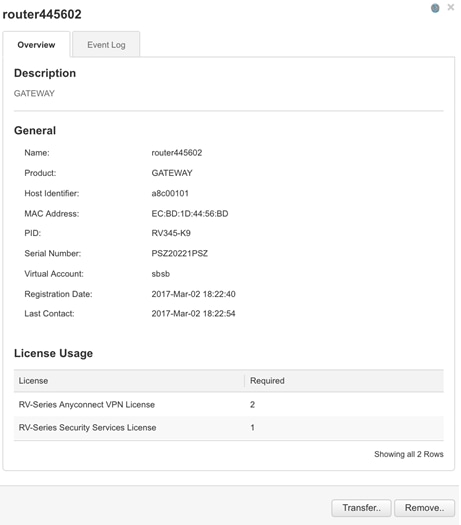
- Ficha Event Log (Registro de eventos): esta ficha muestra detalles sobre eventos específicos de la instancia del producto para la cuenta virtual seleccionada:
- Mensajes que describen eventos.
- Las veces que ocurrieron los eventos.
- Los usuarios asociados con el evento, ya sea la ID de CCO del propietario de la cuenta o el Soporte de Cisco.
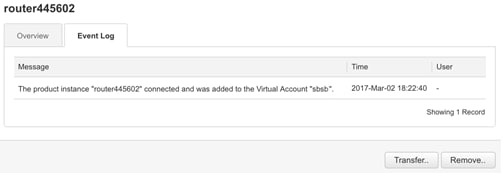
Ahora debería haber consultado correctamente las instancias de producto desde la pestaña Instancias de producto de su cuenta virtual.
Exportar instancias de productos en una cuenta virtual
Puede exportar la tabla de instancias de productos desde la pestaña Instancias de productos de su cuenta virtual.
Paso 1. Haga clic en Inventario > Instancias de productos.
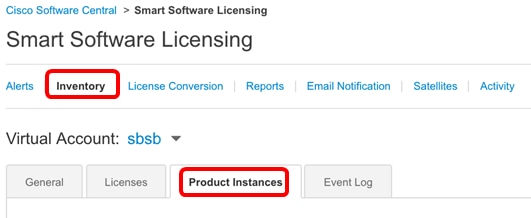
Paso 2. Haga clic en el icono Export para exportar un archivo de valores separados por comas (CSV) en el disco duro.
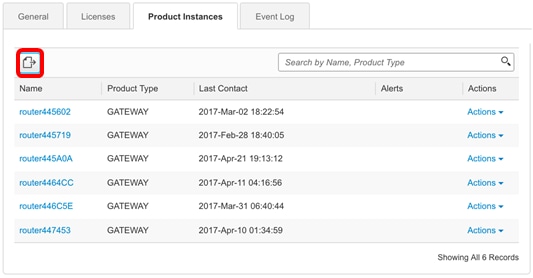
Nota: El sistema utiliza un cuadro de diálogo dependiente de la plataforma para guardar el archivo. El cuadro de diálogo varía ligeramente según el explorador y el sistema operativo que utilice.
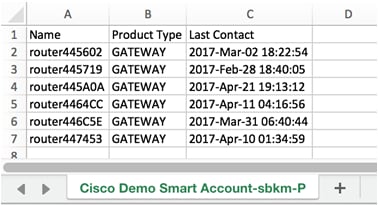
Ahora debería haber exportado correctamente un archivo CSV que contiene las instancias del producto desde su cuenta virtual.
Transferir una instancia de producto desde o a otra cuenta virtual
Para transferir una instancia de producto a otra cuenta virtual, debe tener acceso a la cuenta virtual a la que va a transferir las instancias de producto. Siga estos pasos para transferir una instancia de producto a otra cuenta virtual.
Paso 1. En la página Smart Software Licensing, haga clic en Inventory > Product Instances.
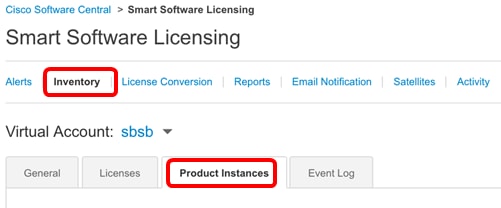
Paso 2. En la columna Acciones, haga clic en el enlace Transferir de la instancia del producto que desea transferir.
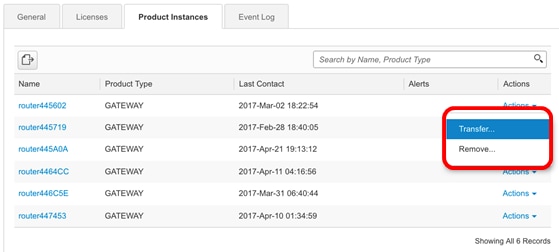
Nota: También puede hacer clic en el nombre de la instancia y, a continuación, en el botón Transferir situado en la parte inferior izquierda de la ficha Visión general o Registro de eventos.
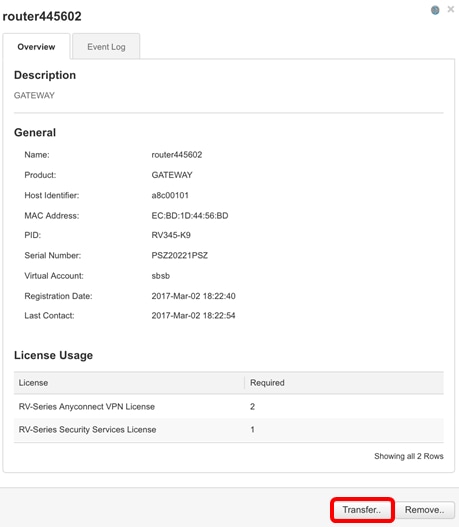
Nota: En este ejemplo, se elige el router445602.
En el área Nombre, se mostrarán automáticamente la instancia del producto y el nombre del producto. En este ejemplo, la instancia del producto es router445602 y el nombre del producto es GATEWAY.
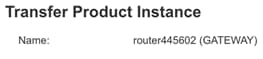
Paso 3. Elija la cuenta virtual a la que desea transferir la instancia del producto.
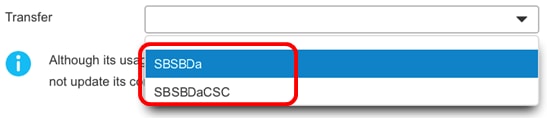
Nota: En este ejemplo, se elige SBSBDa.
Paso 4. (Opcional) Haga clic en Cancelar para cancelar la transferencia.
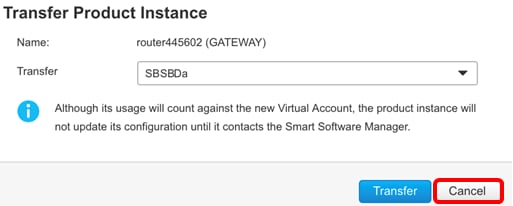
Paso 5. Haga clic en el botón Transfer para transferir la instancia del producto a otra cuenta virtual.
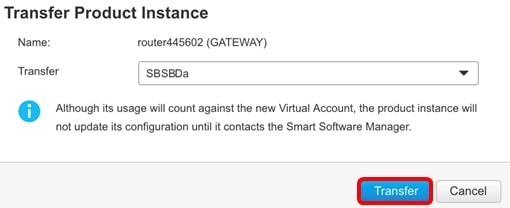
Ahora debería haber transferido correctamente una instancia de producto a otra cuenta virtual.

Verificar instancias de productos transferidos
Hay dos formas de comprobar que la transferencia de la instancia del producto se ha completado correctamente.
Opción 1: Comprobar desde la cuenta virtual actual
Paso 1. Haga clic en la pestaña Registro de eventos de la cuenta virtual actual.
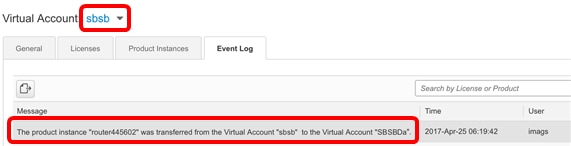
Nota: En este ejemplo, la instancia del producto router445602 se ha transferido a la cuenta virtual SBSBDa.
Opción 2: Comprobar desde la cuenta virtual seleccionada
Paso 1. Elija la cuenta virtual a la que transfirió la instancia del producto.
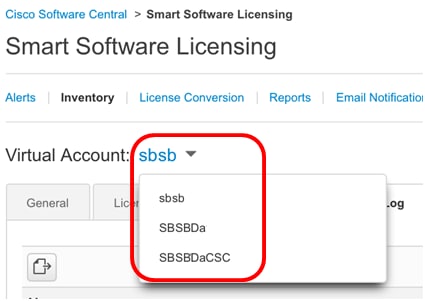
Nota: En este ejemplo, la cuenta virtual seleccionada es SBSBDa.
Paso 2. En la página Inventario, haga clic en Registro de eventos.
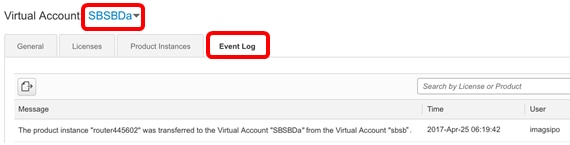
Nota: En este ejemplo, la instancia del producto router445602 se ha transferido a la cuenta virtual SBSBDa.
Paso 3. Haga clic en la pestaña Instancias de productos para comprobar la tabla Instancias de productos. Se debería haber agregado la nueva instancia del producto.
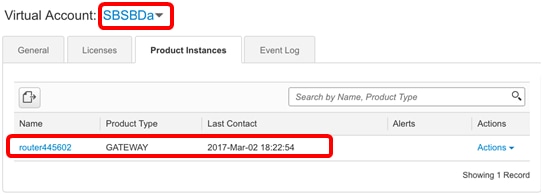
Nota: En este ejemplo, la instancia del producto router445602 se ha agregado en la cuenta virtual SBSBDa.
Ahora debería haber verificado correctamente la instancia del producto transferido a otra cuenta virtual.
Eliminar una instancia de producto
Importante: al eliminar una instancia de producto del software, sólo se elimina de la tabla Instancia de producto. Las licencias que utiliza la instancia del producto siguen estando disponibles y pueden ser utilizadas por otros productos. Debe volver a registrar la instancia del producto en la nube para que pueda volver a comunicarse con el producto.
Para eliminar una instancia de producto de la tabla Instancia de producto de su cuenta virtual, siga estos pasos:
Paso 1. En la página Smart Software Licensing, haga clic en Inventory > Product Instances.
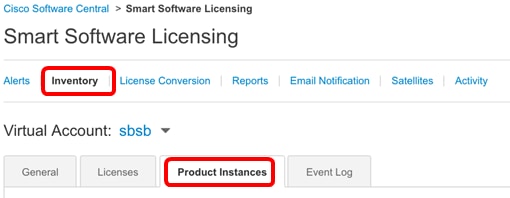
Paso 2. En la columna Acciones, haga clic en el enlace Eliminar de la instancia del producto que desea transferir.
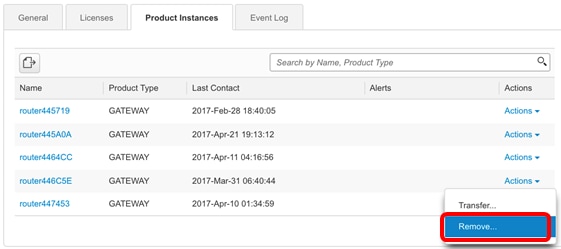
Nota: En este ejemplo, se elige el router446C5E.
Paso 3. Haga clic en el botón Remove Product Instance para eliminar la instancia de producto específica.
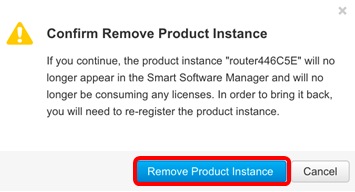
Ahora debería haber eliminado correctamente una instancia de producto de la tabla Instancia de producto de su cuenta virtual.


Nota: Para saber cómo cancelar el registro de un dispositivo de su cuenta de Smart Software Licensing, haga clic aquí.
Historial de revisiones
| Revisión | Fecha de publicación | Comentarios |
|---|---|---|
1.0 |
10-Dec-2018
|
Versión inicial |
 Comentarios
Comentarios